Đôi khi cần ghi các tệp lớn ra đĩa DVD, nhưng phương tiện tiêu chuẩn có dung lượng 4,7 Gb. Để ghi tất cả các tệp, bạn cần sử dụng đĩa hai mặt và phần mềm đặc biệt.
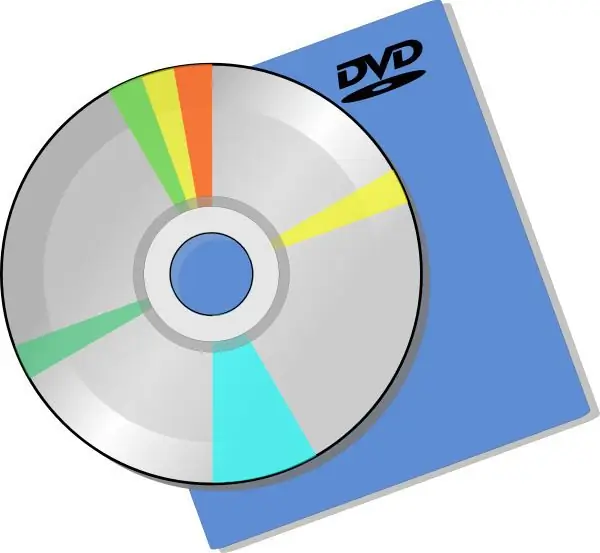
Cần thiết
- - ROM ghi Nero;
- - DVD hai mặt;
Hướng dẫn
Bước 1
Mua phần mềm Nero Burning ROM được cấp phép. Cài đặt nó trên máy tính cá nhân của bạn. Kích hoạt giấy phép qua Internet bằng cách truy cập trang web chính thức của công ty sản xuất. Tải xuống và cài đặt bản cập nhật mới nhất cho chương trình này.
Bước 2
Khởi động ứng dụng Nero Burning ROM. Trong hộp thoại xuất hiện, ở bên trái, bạn cần thay đổi tùy chọn CD thành DVD. Chọn định dạng tệp DVD-ROM (khởi động). Thao tác này cho phép bạn tạo đĩa với chức năng chạy tự động (autorun.exe). Đánh dấu vào ô bên cạnh mục nhập “Ghi đĩa nhiều lần”. Bây giờ hãy nhấp vào nút "Mới".
Bước 3
Một hộp thoại mới sẽ xuất hiện trước mặt bạn. Bên trái là tên của một đĩa trắng tiêu chuẩn. Nhấp chuột phải vào nó. Chọn "Đổi tên …". Cho biết tên cần thiết và thuận tiện cho bạn. Nhấn phím Enter.
Bước 4
Trong phần bên phải của hộp thoại, nhấp vào menu lựa chọn kích thước đĩa. Cài đặt tùy chọn DVD9 (8152 Mb), thao tác này sẽ cho phép bạn ghi 8 Gb. Chèn một đĩa DVD trắng hai mặt vào ổ đĩa của máy tính cá nhân của bạn.
Bước 5
Nhấp vào menu thả xuống "Chỉnh sửa". Sau đó nhấp vào nút "Thêm tệp". Trong cửa sổ xuất hiện, chỉ định đường dẫn chính xác đến các tệp mà bạn muốn ghi vào đĩa trống. Chọn các tệp được chuẩn bị để ghi và nhấp vào nút "Thêm".
Bước 6
Nhấp vào nút "Ghi". Trong khi sao chép tệp vào đĩa, bạn sẽ được nhắc đưa đĩa tiếp theo. Mở ổ đĩa và lật đĩa DVD hai mặt. Sau khi "ghi" bấm vào nút "Kiểm tra lỗi". Các tệp đã được ghi thành công vào đĩa.






